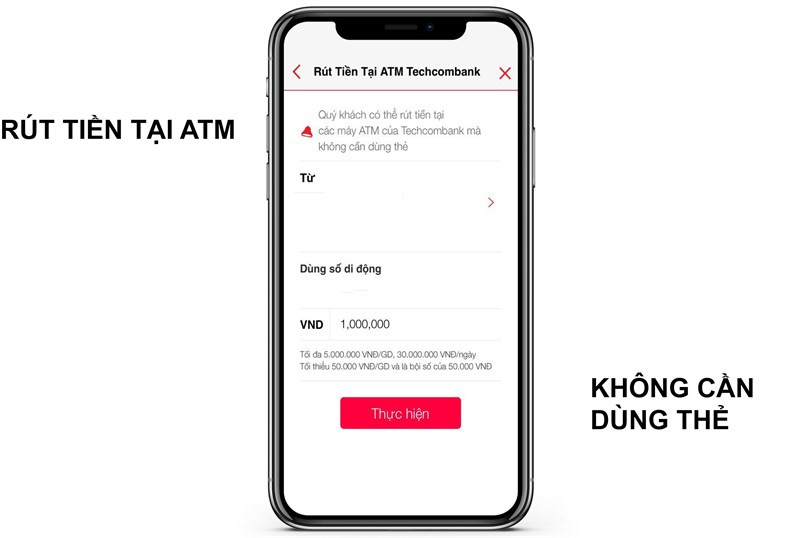Thủ thuật Gmail: Tìm lại email đã lưu trữ nhanh chóng và dễ dàng
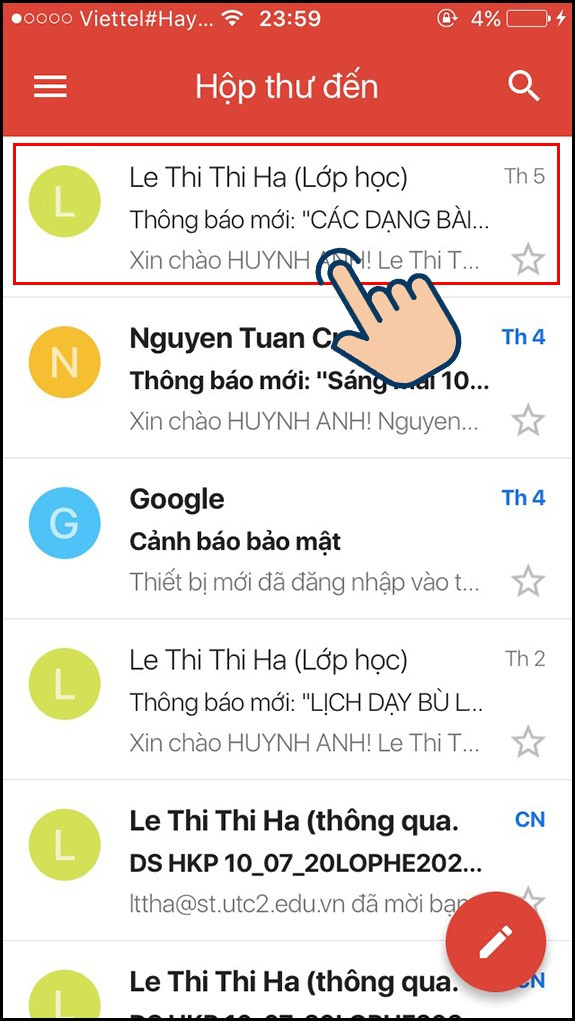
Bạn đang loay hoay tìm kiếm một email quan trọng đã lưu trữ trong Gmail? Hộp thư Gmail của bạn ngập tràn email và việc tìm kiếm trở nên khó khăn? Đừng lo, bài viết này trên cuasogame.net sẽ hướng dẫn bạn cách tìm lại email đã lưu trữ trong Gmail một cách nhanh chóng và dễ dàng trên cả điện thoại và máy tính.
Gmail là một trong những dịch vụ email phổ biến nhất hiện nay. Với lượng email khổng lồ được gửi và nhận mỗi ngày, việc quản lý hộp thư Gmail hiệu quả là rất quan trọng. Lưu trữ email là một cách tuyệt vời để giữ cho hộp thư đến gọn gàng mà không cần xóa email quan trọng. Tuy nhiên, việc tìm lại email đã lưu trữ đôi khi có thể gây khó khăn. Hãy cùng tìm hiểu cách thực hiện nhé!
I. Lợi ích của việc lưu trữ email trong Gmail
- Giữ hộp thư gọn gàng: Lưu trữ email giúp bạn dọn dẹp hộp thư đến mà không cần xóa vĩnh viễn các email quan trọng.
- Dễ dàng tìm kiếm: Việc lưu trữ email không làm mất email, bạn vẫn có thể tìm kiếm chúng dễ dàng khi cần.
- Quản lý email hiệu quả: Lưu trữ email giúp bạn phân loại và quản lý email một cách khoa học hơn.
II. Cách lưu trữ email trong Gmail
Bạn có thể lưu trữ email trên cả điện thoại và máy tính. Các bước thực hiện rất đơn giản.
1. Hướng dẫn nhanh
Mở ứng dụng Gmail > Chọn email cần lưu trữ > Nhấn biểu tượng lưu trữ (hình mũi tên).
2. Hướng dẫn chi tiết
Bước 1: Mở ứng dụng Gmail và chọn email bạn muốn lưu trữ.
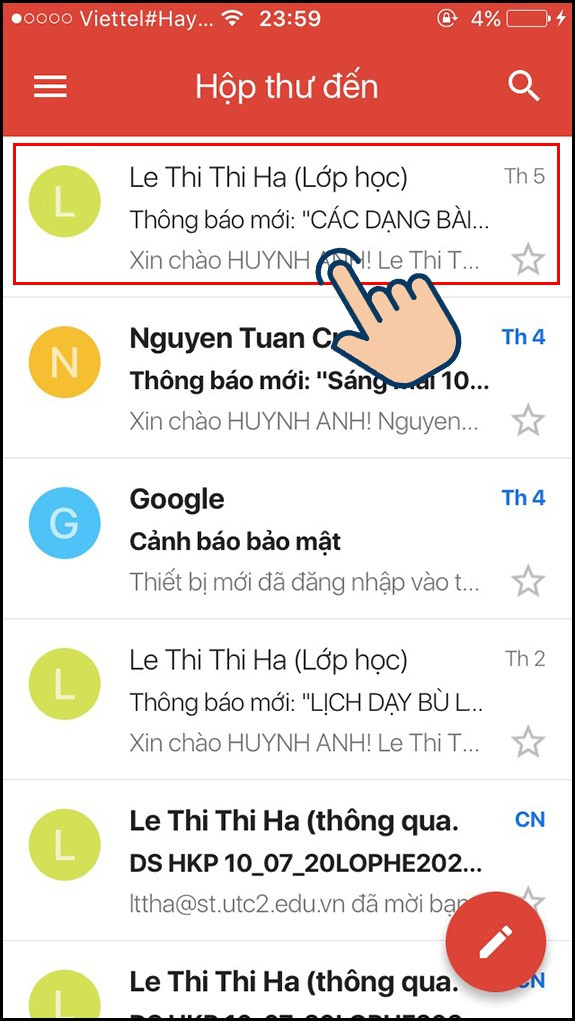 Chọn email cần lưu trữ
Chọn email cần lưu trữ
Bước 2: Nhấn biểu tượng lưu trữ (hình mũi tên). Email sẽ được chuyển khỏi hộp thư đến và được lưu trữ.
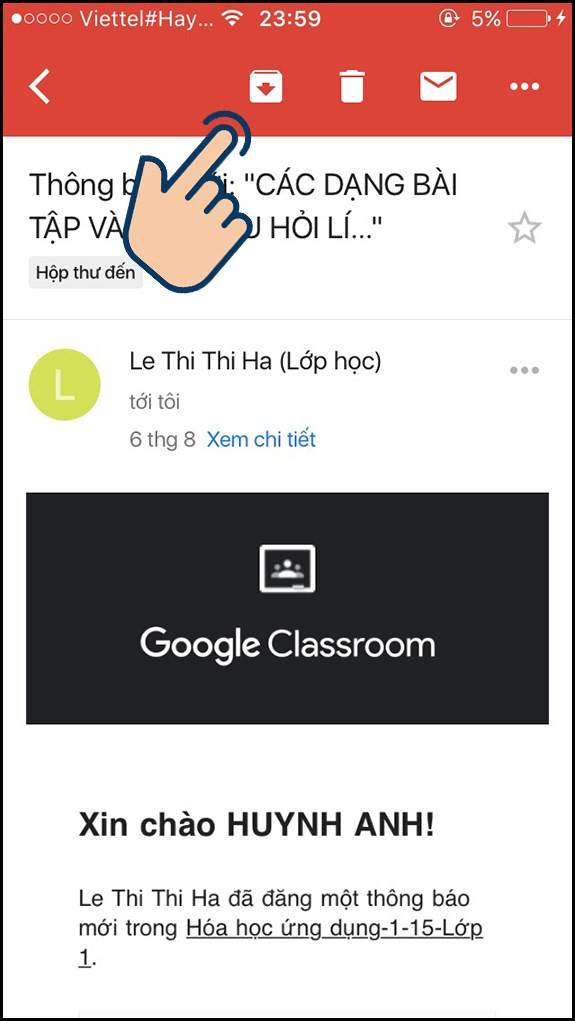 Nhấn biểu tượng lưu trữ
Nhấn biểu tượng lưu trữ
III. Cách tìm lại email đã lưu trữ trong Gmail
Tìm kiếm email đã lưu trữ trong Gmail cũng đơn giản như việc lưu trữ chúng.
1. Hướng dẫn nhanh
Mở ứng dụng Gmail > Nhấn biểu tượng menu (ba gạch ngang) > Chọn “Tất cả thư”.
2. Hướng dẫn chi tiết
Bước 1: Mở ứng dụng Gmail và nhấn biểu tượng menu (ba gạch ngang).
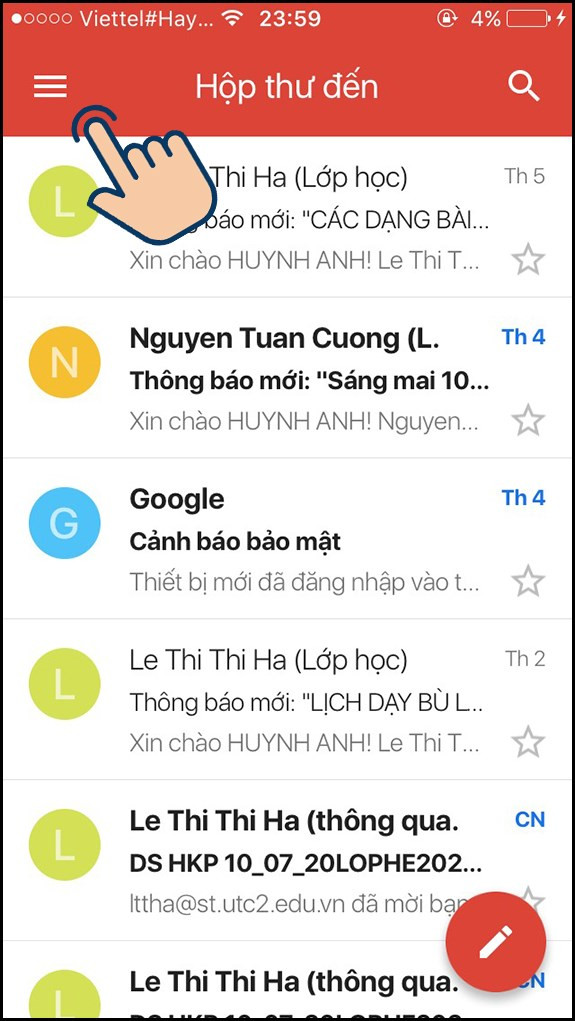 Nhấn biểu tượng menu
Nhấn biểu tượng menu
Bước 2: Chọn “Tất cả thư”. Tại đây, bạn sẽ thấy tất cả các email của mình, bao gồm cả email đã lưu trữ.
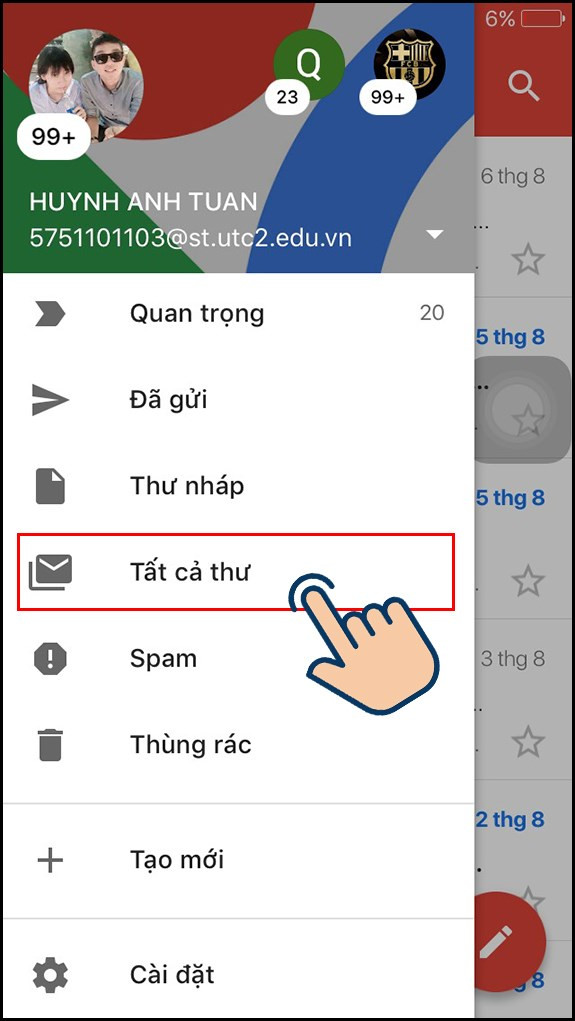 Chọn Tất cả thư
Chọn Tất cả thư
Bước 3: Bạn có thể sử dụng thanh tìm kiếm để tìm kiếm email cụ thể. Nhập từ khóa liên quan đến email bạn muốn tìm.
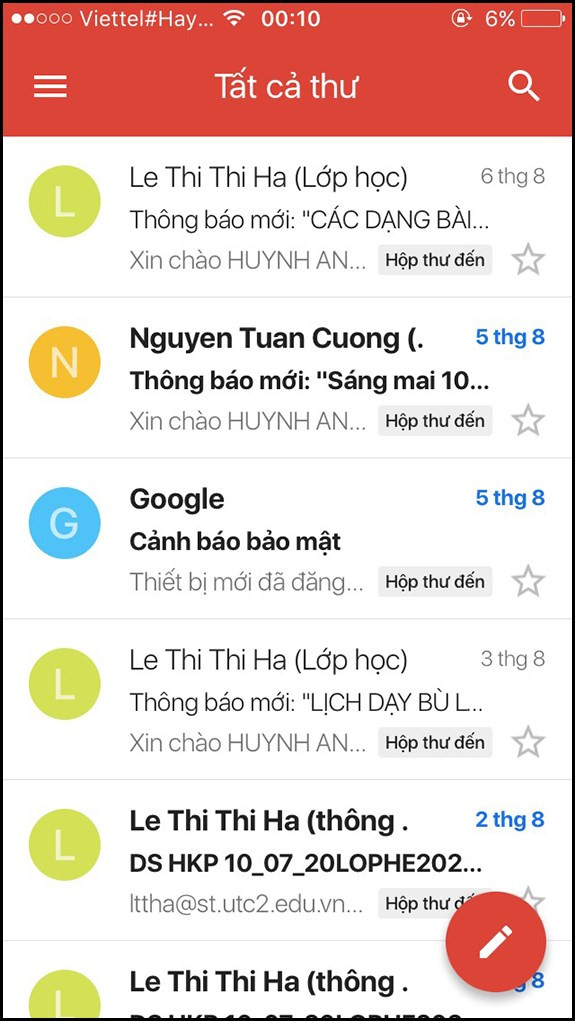
Mẹo tìm kiếm nâng cao: Nếu có quá nhiều email, hãy thử sử dụng cú pháp tìm kiếm -in:Sent -in:Draft -in:Inbox hoặc -in:Sent -in:Draft -in:Inbox has:nouserlabels để lọc ra các email đã lưu trữ.
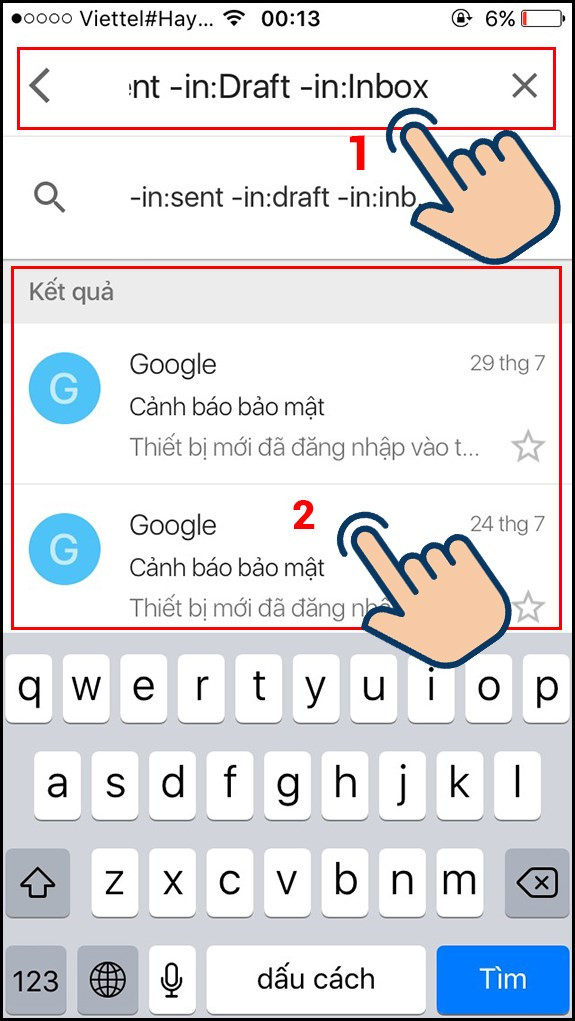 Sử dụng thanh tìm kiếm
Sử dụng thanh tìm kiếm
Kết luận
Việc lưu trữ và tìm kiếm email trong Gmail thật đơn giản phải không nào? Hy vọng bài viết này trên cuasogame.net đã giúp bạn quản lý hộp thư Gmail hiệu quả hơn. Hãy chia sẻ bài viết này với bạn bè nếu bạn thấy hữu ích nhé! Đừng quên ghé thăm cuasogame.net để cập nhật thêm nhiều thủ thuật công nghệ hữu ích khác.